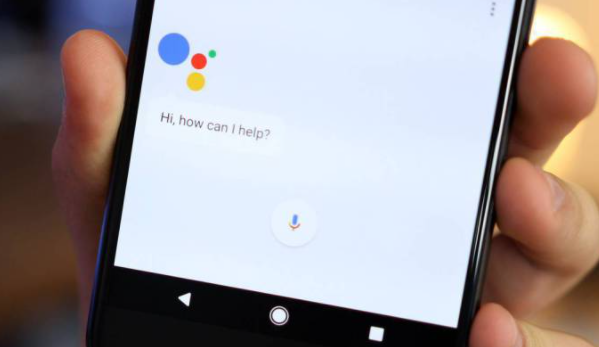L’Assistente Google è uno degli strumenti più utili per gli utenti di un dispositivo mobile. E lo diciamo al plurale poiché Google mette al servizio degli utenti un’applicazione compatibile con tutti i sistemi. Quello che succede è che una delle funzioni più interessanti potrebbe essere una di quelle che più si desidera eliminare, come nel caso della rimozione del comando Ok Google.
Arrivederci “Ok Google”
Avere la capacità di eseguire diverse azioni con un comando vocale è molto utile. Pianificare una routine per la tua casa associata a un comando, chiedere al tuo assistente di farti un promemoria o di comporre il numero di una persona con cui vuoi parlare sono alcune delle funzioni che hai a tua disposizione. Ma potresti stancarti di questo ad un certo punto, anche se Google si ricorda che hai chiamato. In tal caso, ti insegneremo come eliminare il controllo vocale di Google Assistant.
La prima cosa che devi fare è cercare l’assistente virtuale. Potresti non avere un’app, quindi devi cambiare il metodo di ricerca. Piuttosto, devi pensare in quale applicazione può essere disponibile il software intelligente e che non è altro che quello di Google. Questo ha la potenza di altre applicazioni condensate in una come Lens, un programma che ti consente di utilizzare la tua fotocamera per riconoscere tutto ciò che hai intorno a te utilizzando la realtà aumentata.
Ma concentriamoci su ciò che conta per noi: rimuovere il controllo vocale dall’Assistente Google. Appena entrati nell’app Google, non ti resta che seguire il seguente percorso che commentiamo di seguito per ottenere il risultato che ti aspetti:
- Apri l’app Google
- Entra nella sezione Altro
- Qui avrai i dettagli del tuo account, ma accedi alle Impostazioni
- Nella sezione voce vai alla funzione Voice Match
- Fai scorrere l’interruttore Ok Google Voice Match verso sinistra
Una volta seguiti questi passaggi, avrai disattivato il controllo vocale dell’Assistente Google, quindi non dovrai preoccuparti di tenere il microfono aperto per riconoscere di averlo invocato. Puoi sempre annullare questa decisione seguendo i passaggi precedenti tranne l’ultimo, che è dove devi mettere il pulsante in blu.